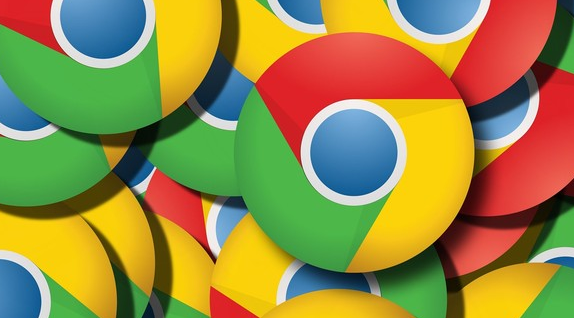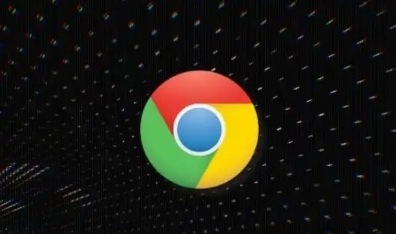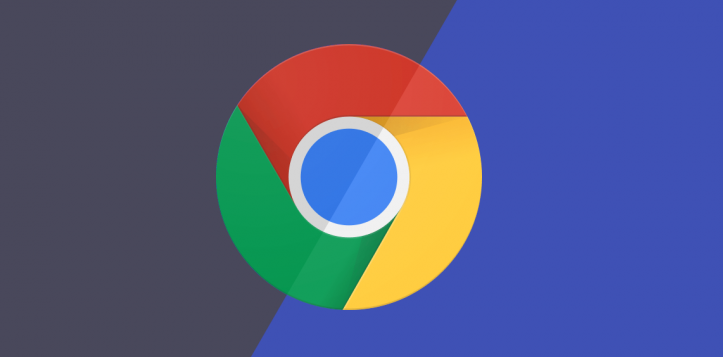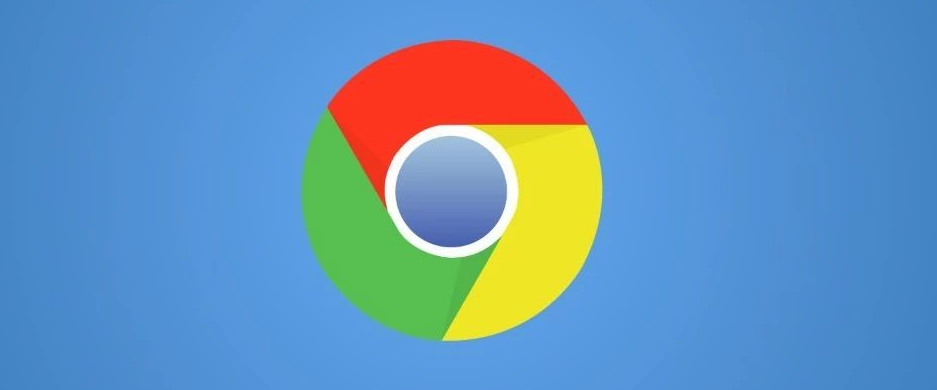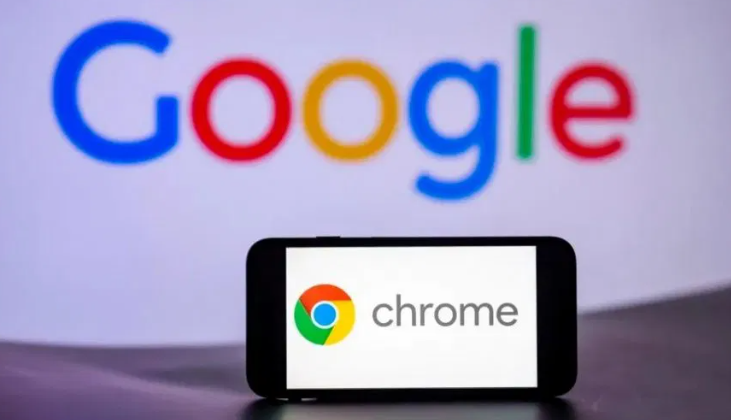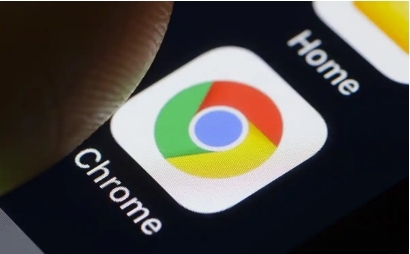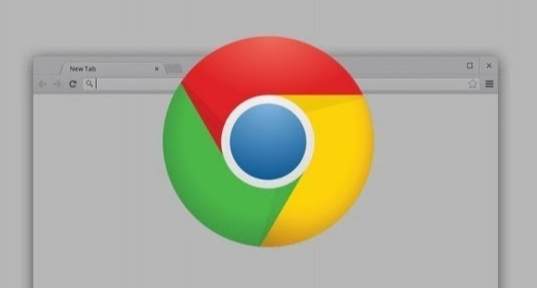教程详情
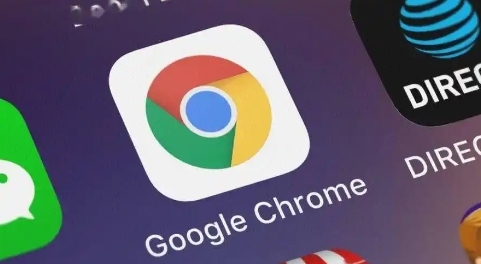
一、了解跨平台兼容性的重要性
跨平台兼容性意味着网页在各种操作系统(如 Windows、MacOS、Linux 等)、各类浏览器(如 Chrome、Firefox、Safari 等)以及不同尺寸的屏幕上都能正确显示和功能正常。这对于提升用户体验、扩大网站受众范围有着关键作用。若页面在某些平台上显示错乱或功能异常,很可能导致用户流失,影响网站的流量与声誉。
二、利用谷歌浏览器开发者工具进行检测
1. 打开开发者工具:在谷歌浏览器中,右键点击页面空白处,选择“检查”或者按下“Ctrl + Shift + I”(Windows/Linux)/“Command + Option + I”(Mac)组合键,即可打开开发者工具窗口。这个工具提供了丰富的功能来帮助分析页面在不同环境下的表现。
2. 查看控制台错误信息:切换到“Console”选项卡,这里会显示页面加载过程中出现的错误和警告信息。比如 JavaScript 语法错误、CSS 样式解析错误等。及时修复这些错误是提高兼容性的基础,因为一些错误可能仅在特定浏览器或平台下才会触发,解决它们能让页面更稳定地运行。
3. 检查元素布局:点击“Elements”选项卡,可以直观地查看页面的 HTML 结构和对应的 CSS 样式。通过对比不同设备模拟视图(如手机、平板、桌面等),观察元素的位置、大小、样式是否出现异常变化。例如,某个图片在电脑上显示正常,但在手机端可能超出容器或者被裁剪,这时就需要调整相关的 CSS 样式(如设置合适的宽度、高度、自适应属性等)来保证其在所有平台上都能恰当展示。
三、遵循标准的 HTML 和 CSS 编码规范
1. 语义化 HTML 标签:使用正确的 HTML5 语义标签,如 header 表示头部、nav 用于导航、article 代表文章主体内容等。这样不仅让代码结构更清晰,也有助于搜索引擎更好地理解页面内容,同时在不同浏览器和平台下能更规范地呈现页面布局。例如,用 nav 包裹导航链接,而不是简单地用 div,能明确告知浏览器这部分是导航区域,便于其进行样式渲染和交互响应。
2. 外部链接 CSS 样式表:尽量将 CSS 样式写在独立的外部文件中,并在 HTML 文档头部通过 link 标签引入。这样做的好处是方便管理和维护样式代码,而且当多个页面需要应用相同样式时,只需引用同一个 CSS 文件即可,减少代码冗余。同时,外部 CSS 文件更容易被缓存,加快页面加载速度,提升用户体验,也有利于在不同平台下快速加载和应用样式。
3. 避免使用过时或特定浏览器专属的标签和属性:某些旧的 HTML 标签(如 font)或特定浏览器独有的 CSS 属性(如早期 IE 浏览器的一些专有样式规则)可能在现代浏览器或其他平台上不被支持,应避免使用它们。转而采用被广泛认可的、符合标准的标签和属性,确保页面在各种环境下都能正常解析和显示样式。
四、进行多平台测试
1. 使用谷歌浏览器的内置设备模拟功能:在谷歌浏览器开发者工具中,有一个“Toggle device toolbar”按钮(图标类似手机加平板的样子),点击它可以切换到不同的设备模拟视图,包括常见的手机型号(如 iPhone、三星 Galaxy 等)、平板电脑以及不同分辨率的桌面屏幕等。在每个模拟视图下,仔细检查页面的布局、文字显示、图片展示、交互功能等方面是否存在问题,并进行相应的调整优化。
2. 借助在线跨平台测试工具:除了谷歌浏览器自带的设备模拟,还可以利用一些在线的跨平台测试服务,如 BrowserStack 等。这些工具允许你上传网页链接,然后在真实的不同操作系统和浏览器组合环境下进行测试,获取更准确的兼容性报告,帮助你发现那些在本地模拟环境中可能遗漏的问题,进一步优化页面以确保其在全平台的兼容性。
总之,通过充分利用谷歌浏览器提供的开发者工具进行检测、遵循标准的编码规范以及进行全面的多平台测试,就能有效提高网页的跨平台兼容性,让更多用户无论使用何种设备和浏览器访问你的页面,都能获得良好的体验。